今回は、AutoCAD Plant3D(以下Plant3D)での勾配配管の入力方法についてお話ししたいと思います。基本的には2つの方法があります。
- ホームタブの中にある勾配項目で、勾配を設定してオンにする。
- 線分(LINEコマンド)で配管のルートを書いてから、「ライン→配管」ボタンで変換する。
1.下図のように勾配を〇/〇(1/50や1/200など)で指定することで、その下の枠に自動的に角度が計算されて入ります。その右にあるオンオフボタンをオンにすることで、配管を作成すると自動的に勾配が付いた配管が引けるようになります。
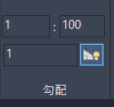
2.下図の「ライン→配管」ボタンを押すことで、線分が配管に自動的に変換されます。(図の左の方にある、流体&ラインナンバー、配管サイズ、配管スペックは事前に設定してから変換ボタンを押してください。)

私のおすすめとしては、2番のライン→配管変換です。1番の方法の場合以下の2つが配管設計にとって都合が悪いからです。
- エルボで曲げた時などにデフォルトでは90°エルボとして判断して、水平方向もずれてしまう。
- 配管設計においては勾配の数値を正確にするのではなく、エルボやティーなどのポイント高さをきれいな数値として設定する。(WP=ワーキングポイントといいます。)
下図は勾配を1/100に設定して、1番の方法で配管をモデリングしたものです。
赤い部分の寸法を調べてみると-Y方向へ1000mmで書いたのですが、実際には-X方向にも0.7717mmずれています。上流側にも勾配が付いていて、90°エルボの先も勾配のために、カットエルボにして89.6°とかにしないとこのようになってしまいます)
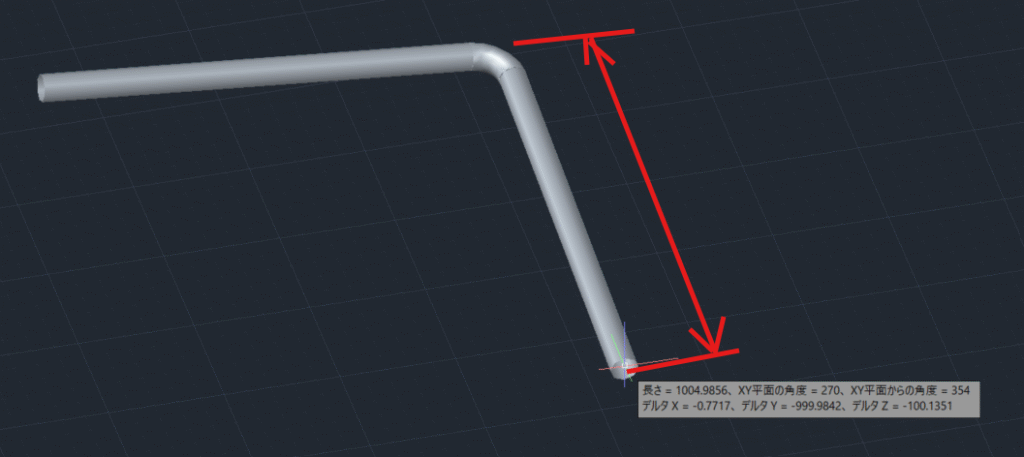
そして、そもそもこのような場合は、エルボの高さをきりの良い数値に設定して配管設計をするのが基本です。(例えばエルボの高さがFL+1000として、そこから上流側へ850mm(この図では左の方)いったポイントは、FL+1008.5が正しい1/100ですが、実際はFL+1010とします。つまり勾配は1/85。)
以上のことより、1番でやると結局手間がかかってしまいます。それよりも2番の線分(LINEコマンド)で、ポイントからポイントまでをきりの良い数値で書いてから、ライン→配管変換をした方がはるかに効率がよいです。
まとめ
勾配配管を作成する時は、「ライン→配管」を使った方が書きやすい。

今回は以上になります。みんなで頑張ってPlant3Dを盛り上げていきましょう!

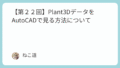
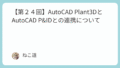
コメント